사용버전: OrCAD Professional 17.2
* 본 FPCB작업은 OrCAD Professional 버전에서만 가능.
본 작업을 튜토리얼 자료를 참고해 만들었다.
아래 영상은 Layer를 만드는 과정을 담았다. 참고하길 바란다. 그러나 일부 과정들이 생략되어 좀 더 상세히 작성한다.
https://www.youtube.com/watch?v=L_APAvB3d4o
기본적으로 Layer를 만드는 방법을 안다는 가정하에 시작한다.
Cross Section을 추가하여 4층 Layer로 진행한다.
기존 Rigid PCB Layer와 같다.
1. 상단의 Cross-Section 아이콘을 클릭하여 창을 연다.

2. 오른쪽 마우스 클릭 - Add Layer 기능을 아래와 같이 4층 레이어를 만든다. (Rigid Layer)
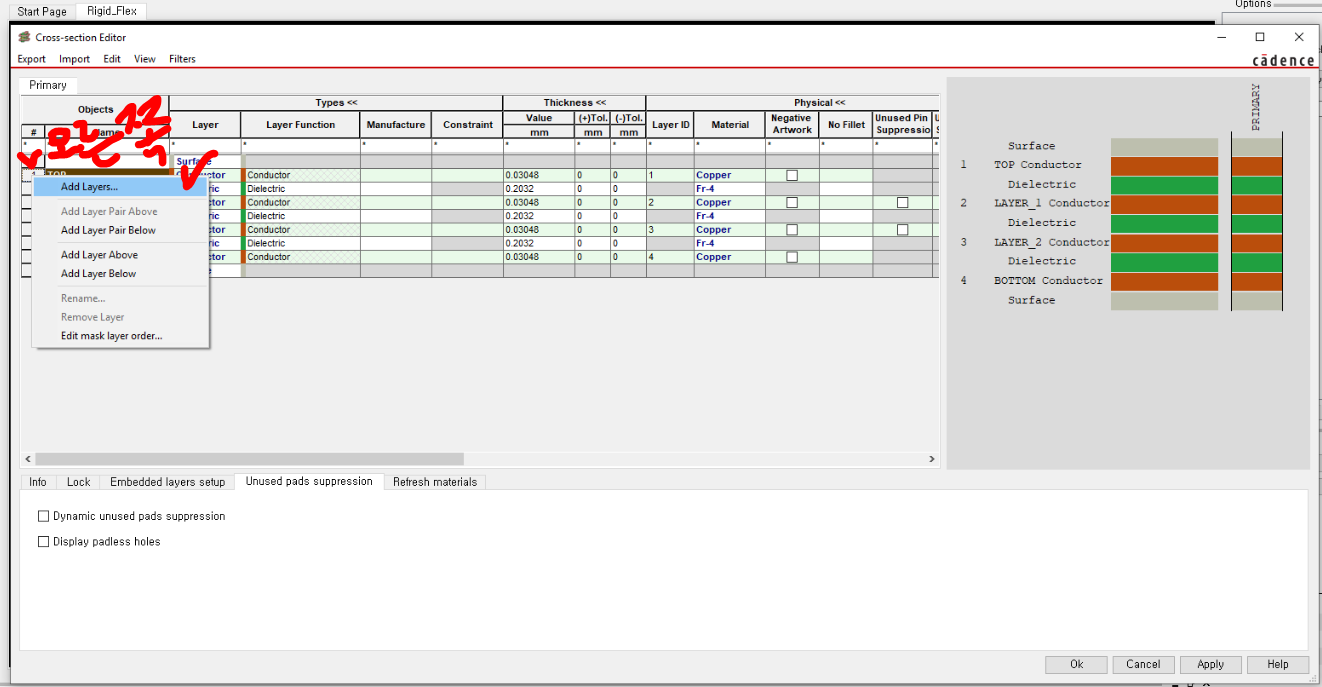
3. Cross-Section 아이콘을 클릭하고, Edit - Site File 을 클릭한다.
(Site File은 User가 원하는 Cross Section 데이터를 추가할 수 있게 하는 .xml 형식의 데이터 이다.)

3. Site Fite을 누르고 만약 .xml 파일이 있으면 아래와 같이 Cross Section 데이터가 Display가 되고,
데이터가 없을시 아무것도 없다. 만약 .xml 파일이 없다면 <Add> 로 데이터를 만들고,
<Save as..> 으로 .xml 파일을 저장하면 된다. 필자의 데이터는 아래와 같다.
저장한 Cross-Section .xml 데이터는 이 파일을 이용해 다른사람이 재사용 가능하다.
만들기 귀찮으신 분들을 위해 아래와 같이 첨부한다.
OK를 눌러서 Cross-Section 데이터를 적용시킨다.



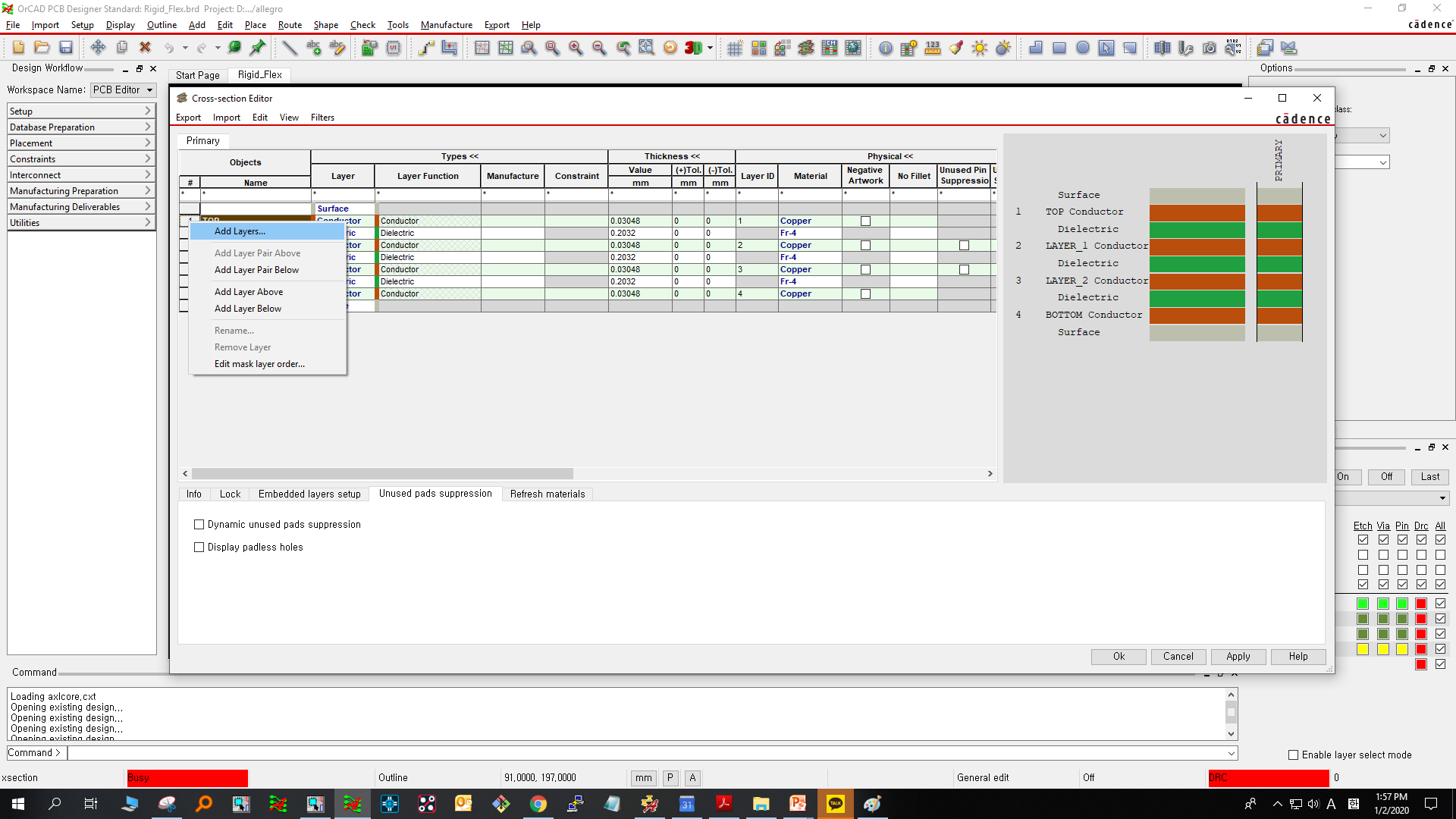

4. 아래와 같이 2개의 Layer를 추가(1번) 하고, 2번 3번과 같이 수정한다.

5. View - Mulit Stackups mode 를 활성화 하여 아래와 같이 Primary층이 보이도록 한다.
(Mulit Stackups mode는 추가한 Layer를 따로 따로 볼 수 있게 해준다.)


6. + 또는 Add Stackup을 클릭하여 Stackup 레이어를 추가한다.
FLEX_MAIN 이라는 이름으로 stack을 추가한다.



7. All stackups 텝을 누르고 Flex Main의 아래 스텍을 체크하여 추가한다. 그러면 오른쪽에 그래픽으로 업그레이드가 된다.

8. Add Layer를 이용해 Top과 Bottom layer를 추가한다.

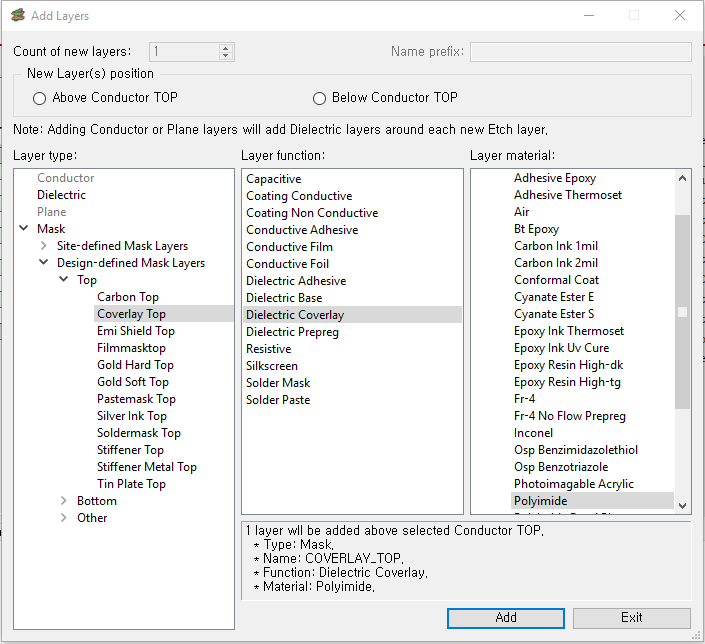

9. 새로운 stack을 추가한다.
이번엔 FLEX_STIFFNER 라고 명명하고, Flex Main stack을 복사해서 생성한다.
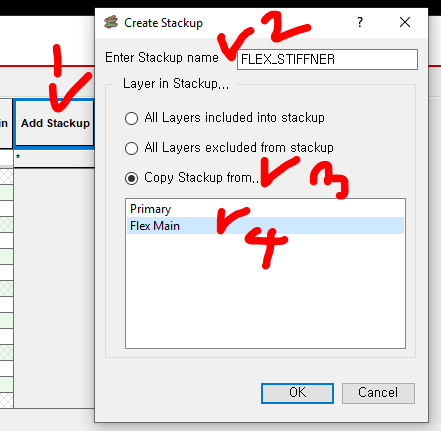

10. 추가적으로 Top윗층에 아래와 같이 stack을 또 생성한다.



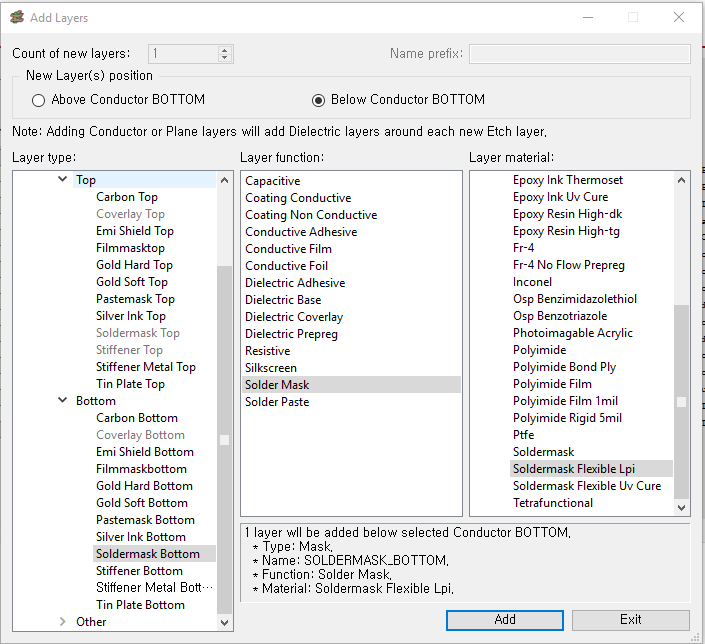
11. 다음과 같이 순서를 수정한다.
Edit - Mask Layer Order 를 사용
체크박스를 수정하여 아래와 같이 stack을 만든다.


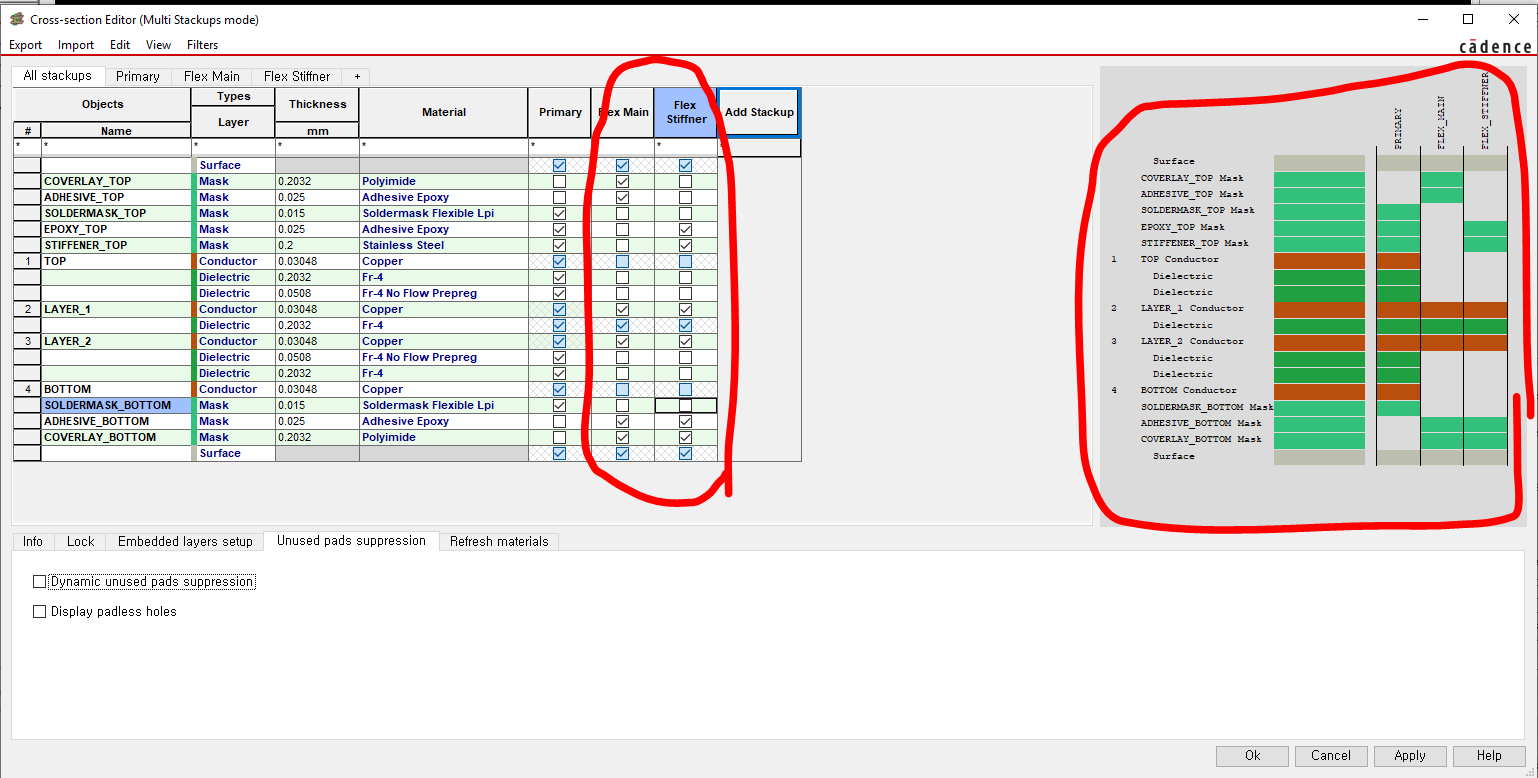
< FPCB 관련 아래 참고 >
https://ansan-survivor.tistory.com/59?category=352322
OrCAD PCB Editor 에서 Flexible PCB(FPCB) Outline 그리기 (PCB Outline Arc 만들기)
PCB 기술도 진화하면서 아래 사진과 같이 FPCB(Flexible PCB)가 등장하게 되었다. 주로 핸드폰, 노트북 같은 첨단 전자제품에 사용되며 반복적으로 접히고 펴지는 곳에 강한 설계가 되었다. 특히 힌지(Hinge) 부분..
ansan-survivor.tistory.com
https://ansan-survivor.tistory.com/64
OrCAD PCB Editor 에서 Flexible PCB(FPCB) Zone 설정하기
** 이 포스팅은 OrCAD PCB Professional Mode에서만 가능합니다. Rigid FPCB에서는 Rigid 즉, 단단한 부분의 PCB와 Flexible 즉, 유연성이 있는 부분의 PCB가 나눠지게 되는데, 이때 설계시 서로 구역을 나누기 위..
ansan-survivor.tistory.com